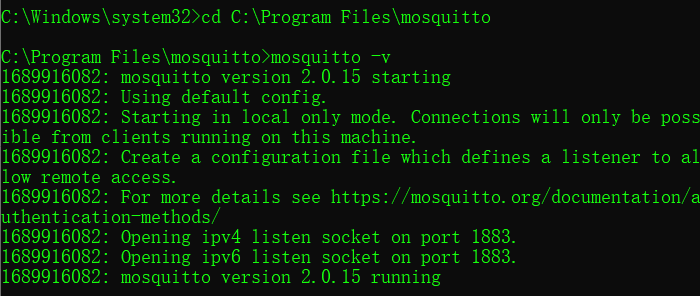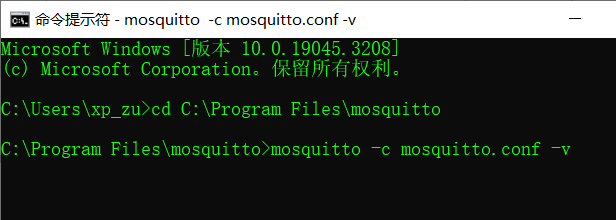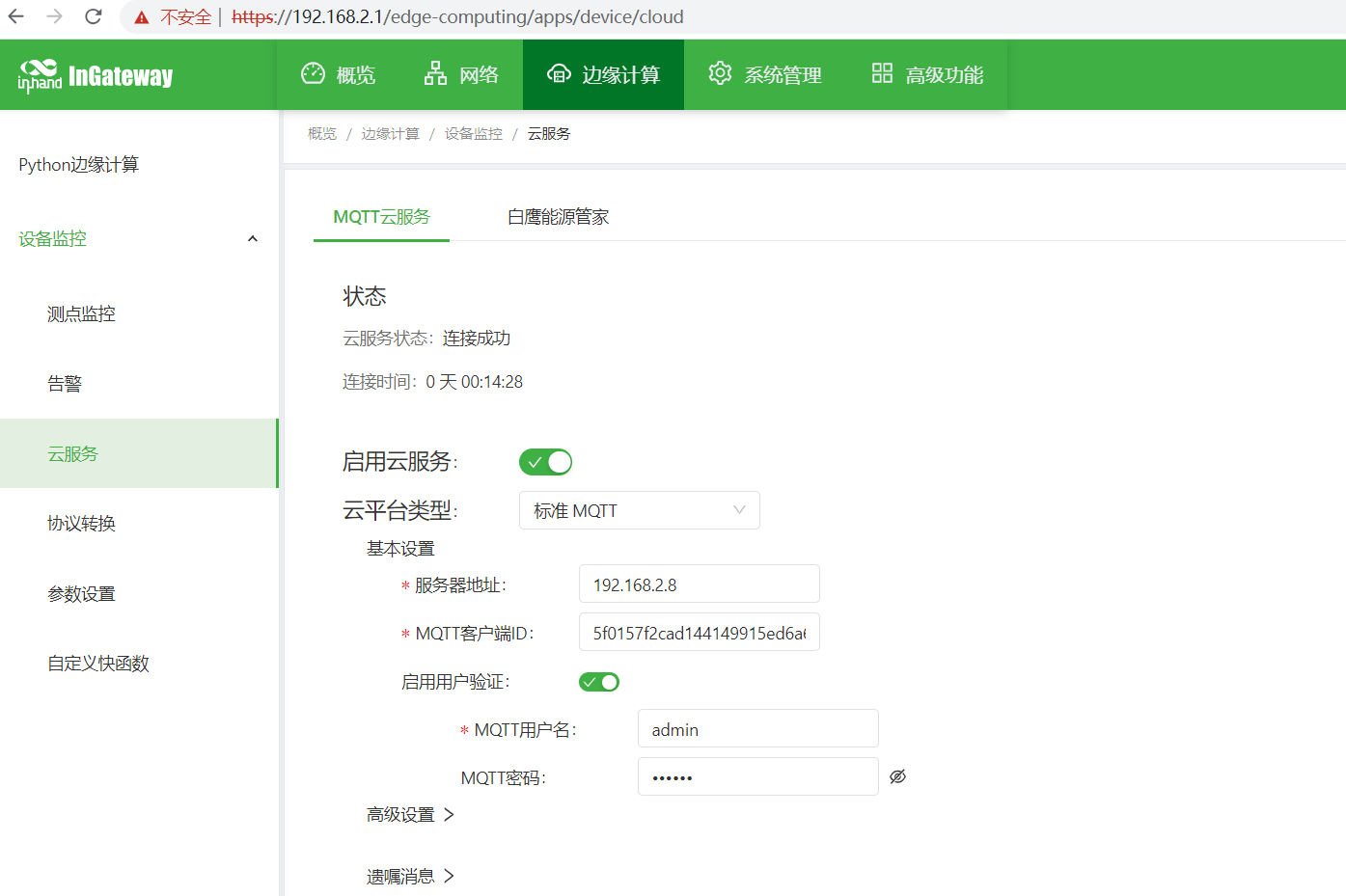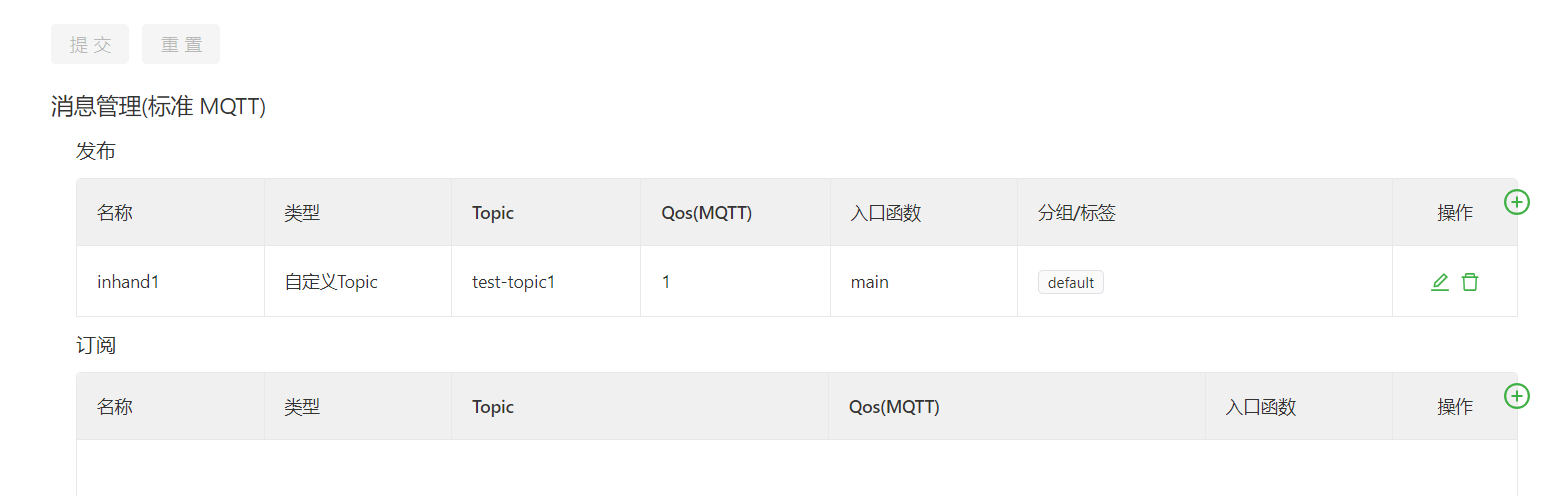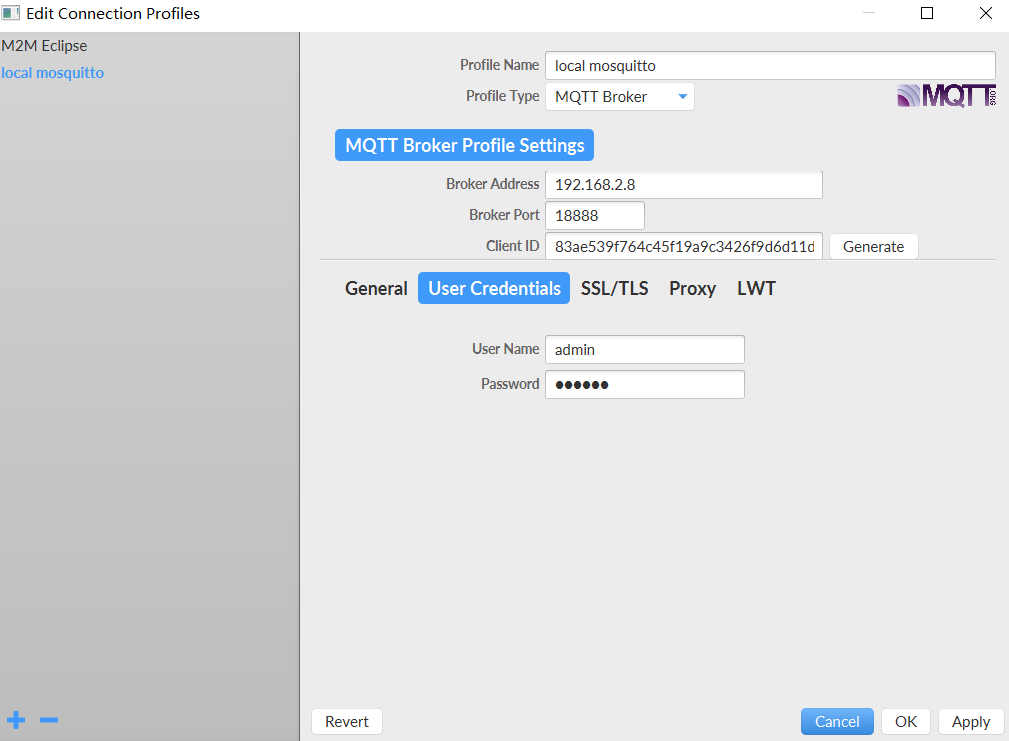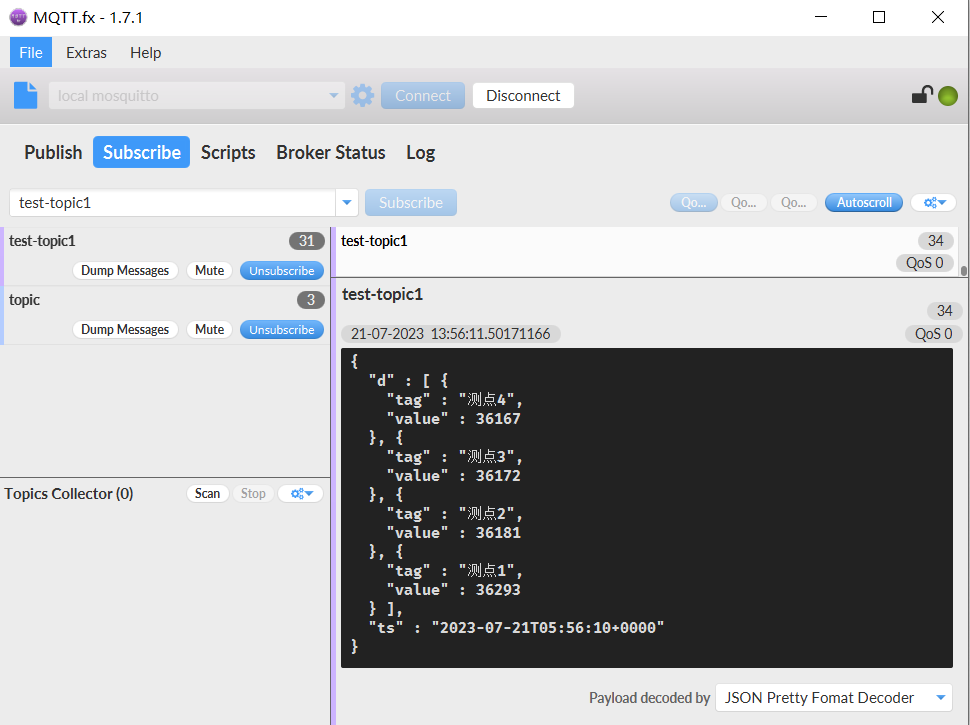如何自建MQTT服务器?详细配置及实例
本文介绍使用windows版mosquitto软件,自建一个服务器用于测试产品IG532。
1.登录官网,下载windows版mosquitto软件,并安装
https://mosquitto.org/download/
mosquitto-2.0.15-install-windows-x64.exe
2.使用默认IP和端口127.0.0.1:1883,先测试一下
a.打开第一个CMD终端,启动代理服务器:
b.打开第二个CMD终端,作为客户端1,订阅主题:
c.打开第三个CMD终端,作为客户端2,发布主题和消息:
3.使用指定IP和端口:192.168.2.8:18888
a.修改配置文件:mosquitto.conf;将以下内容加入到配置文件并保存:
listener 18888 192.168.2.8
log_dest file my_mosquitto.log
log_type error
log_type warning
log_type notice
log_type information
allow_anonymous false
password_file my_mosquitto_pwd_file.cfg
b.创建用户名和口令,用于登录MQTT服务器:
mosquitto_passwd.exe -H sha512 -c my_mosquitto_pwd_file.cfg admin
c.查看口令文件my_mosquitto_pwd_file.cfg的内容:
e.打开第一个CMD终端,启动代理服务器(指定配置文件):
f.打开第二个CMD终端,作为客户端1,订阅主题(指定IP、端口、用户名、口令):
g.打开第三个CMD终端,作为客户端2,发布主题和消息(指定IP、端口、用户名、口令):
h.IG532连接自建MQTT服务器成功
i.使用mqtt.fx订阅主题